- Tác giả Abigail Brown [email protected].
- Public 2024-01-07 19:07.
- Sửa đổi lần cuối 2025-01-24 12:29.
LỗiRgss102e.dll do việc xóa hoặc hỏng tệp DLL rgss102e gây ra. Các lỗi liên quan có thể chỉ ra sự cố đăng ký Windows, sự cố vi-rút hoặc phần mềm độc hại hoặc thậm chí là lỗi phần cứng.
Rgss102e.dll Lỗi
Có một số cách lỗi rgss102e.dll có thể hiển thị trên máy tính của bạn:
- Không tìm thấy Rgss102e.dll
- Ứng dụng này không khởi động được vì không tìm thấy rgss102e.dll. Cài đặt lại ứng dụng có thể khắc phục sự cố này.
- Không thể tìm thấy [PATH] rgss102e.dll
- Thiếu tệp rgss102e.dll.
- Không thể khởi động [ỨNG DỤNG]. Thiếu thành phần bắt buộc: rgss102e.dll. Vui lòng cài đặt lại [APPLICATION].
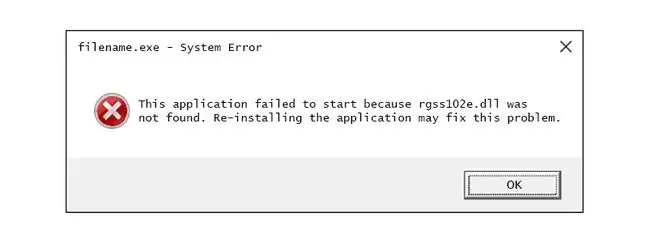
Những thông báo lỗi này có thể xuất hiện khi sử dụng một số chương trình nhất định, khi Windows khởi động hoặc tắt, hoặc thậm chí trong khi cài đặt Windows.
Tất cả các hệ điều hành của Microsoft đều có thể gặp lỗi này, bao gồm Windows 11, Windows 10, Windows 8, Windows 7, v.v.
Không tải xuống các tệp DLL từ các trang web tải xuống DLL. Nếu bạn cần một bản sao của rgss102e.dll, tốt nhất bạn nên lấy nó từ nguồn hợp pháp, ban đầu của nó.
Cách sửa lỗi Rgss102e.dll
Hãy thử các bước này theo thứ tự cho đến khi sự cố được giải quyết. Bạn có thể cần khởi động Windows ở Chế độ An toàn để hoàn thành các bước này nếu bạn không thể truy cập Windows bình thường do lỗi.
-
Khôi phục tệp từ Thùng rác nếu bạn vô tình xóa rgss102e.dll. Nếu bạn đã dọn sạch Thùng rác, bạn có thể gặp may khi sử dụng phần mềm khôi phục dữ liệu để truy xuất tệp đã xóa.

Image Chỉ hoàn thành bước này nếu bạn chắc chắn rằng bạn đã tự xóa tệp và nó không bị chương trình chống vi-rút của bạn xóa vì là tệp độc hại.
- Chạy quét vi rút / phần mềm độc hại trên toàn bộ hệ thống của bạn. Một số lỗi rgss102e.dll có thể liên quan đến vi rút đã làm hỏng tệp DLL. Thậm chí, có thể lỗi bạn đang thấy liên quan đến một chương trình thù địch giả mạo tệp.
-
Cài đặt lại chương trình sử dụng tệp rgss102e.dll. Nếu lỗi xảy ra khi bạn sử dụng một chương trình cụ thể, việc cài đặt lại nó có thể thay thế tệp.
Thông báo lỗiRPG Maker rgss102e.dll thường có thể được giải quyết bằng cách cài đặt lại phần mềm hoặc mua một bản sao hợp pháp (thay vì một phiên bản bẻ khóa / bất hợp pháp).
-
Sử dụng Khôi phục Hệ thống để hoàn tác các thay đổi hệ thống gần đây. Nếu bạn nghi ngờ lỗi rgss102e.dll là do thay đổi được thực hiện đối với tệp hoặc cấu hình quan trọng, Khôi phục Hệ thống sẽ khắc phục lỗi đó.

Image -
Cập nhật trình điều khiển cho các thiết bị phần cứng có thể liên quan đến rgss102e.dll. Ví dụ: nếu bạn gặp lỗi "thiếu rgss102e.dll" khi chơi trò chơi điện tử 3D, hãy thử cập nhật trình điều khiển cho thẻ video của bạn.

Image -
Khôi phục trình điều khiển về phiên bản đã cài đặt trước đó nếu lỗi rgss102e.dll bắt đầu xảy ra sau khi cập nhật trình điều khiển của một thiết bị phần cứng cụ thể.

Image - Sử dụng trình dọn dẹp sổ đăng ký miễn phí để sửa chữa các sự cố liên quan đến rgss102e.dll trong sổ đăng ký Windows. Các chương trình dọn dẹp sổ đăng ký có thể trợ giúp bằng cách loại bỏ các mục đăng ký rgss102e.dll không hợp lệ có thể gây ra lỗi DLL.
- Nếu bạn không thể tự khắc phục sự cố, hãy cân nhắc mang PC của mình đến dịch vụ sửa chữa máy tính chuyên nghiệp.






